
Masalahna nganggo kerja sora dina Windows 10 henteu umum, utamina saatos pembarah atanapi transisi ti versi sanés. Alesanna tiasa di supir atanapi dina masalah dinamika, ogé komponén sanés anu tanggungasa kanggo sora. Sadaya ieu bakal diulas dina tulisan ieu.
Métode 2: Update Supir
Panginten driver anjeun bihari. Anjeun tiasa parek mariksa relevan sareng undeuran vérsi anu pang anyarna nganggo Utilitas khusus atanapi ku cara manual tina situs wéb resmi resmi. Program sapertos anu cocog pikeun apdet: Solusi supir, slimdriid, booster supir. Salajengna, prosésana bakal dianggap dina conto solusi supir.Métode 3: Ngajalankeun masalah masalah
Upami apdet supir henteu masihan hasil, teras cobi ngamimitian milarian kasalahan.
- Dina taskbar atanapi baki, milari ikon kontrol sora teras klik kana klik katuhu.
- Dina menu kontéks, pilih "Ditangtukeun masalah sora".
- Proses milarian bakal diluncurkeun.
- Hasilna, anjeun bakal disayogikeun ku rekomendasi.
- Upami anjeun klik "Teras," sistem bakal ngamimitian mendakan masalah tambahan.
- Saatos prosedur, anjeun bakal dipasihan laporan.
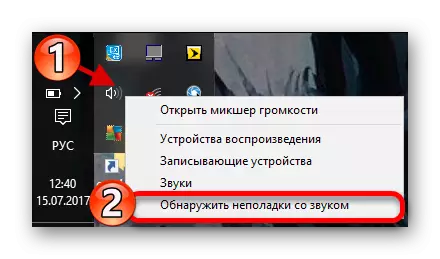

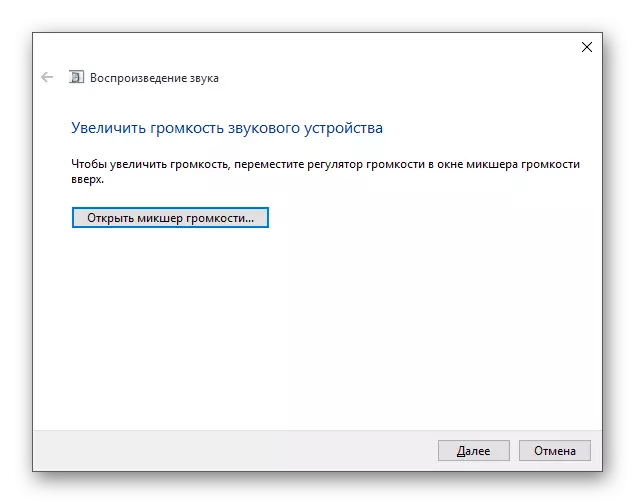
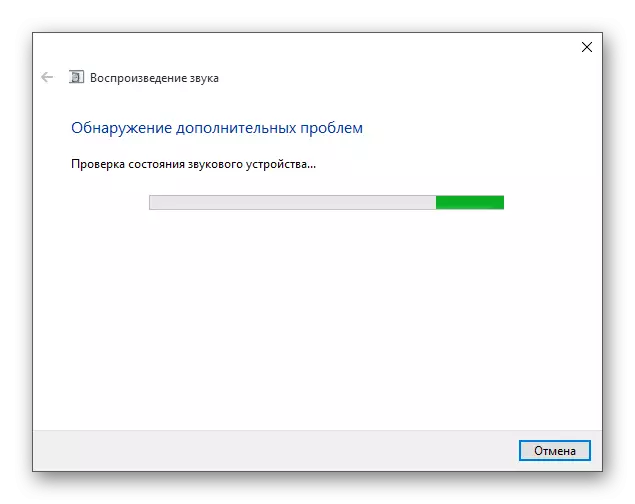

Métode 4: rollback atanapi ngaleungitkeun supir sora
Upami masalah dimimitian saatos masang update Windows 10, teras cobian ngalakukeun ieu:
- Kami mendakan ikon kaca anu ngagedé sareng dina widang Milarian Nulis "Manager Alat".
- Kami mendakan sareng nyebarkeun bagian anu ditangtoskeun dina layar.
- Pilarian dina "Conxant Schoudantoio HD" atanapi nami anu sanés pakait sareng audio, contona, ETTTECT. Éta sadayana gumantung kana alat sora anu dipasang.
- Pencét kana klik katuhu sareng angkat ka "Istem".
- Dina tab supir, klik "gulung mundur ..." Upami fitur ieu sayogi pikeun anjeun.
- Upami, saatosna, sora henteu nampi, cabigkeun alat ieu ku cara nyauran menu kontéks kana éta sareng milih "ngahapus".
- Ayeuna klik "tindakan" - "Ngapdétkeun konfigurasi alat".

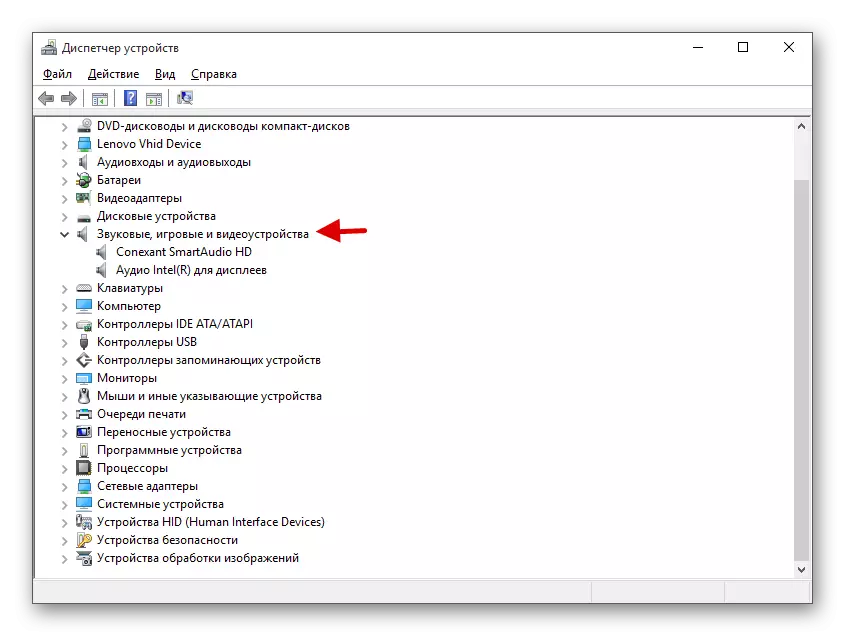

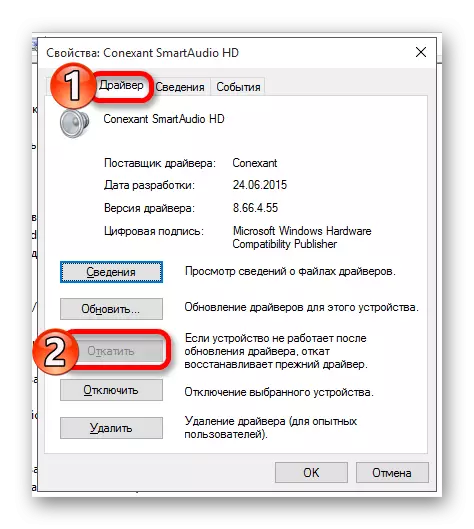

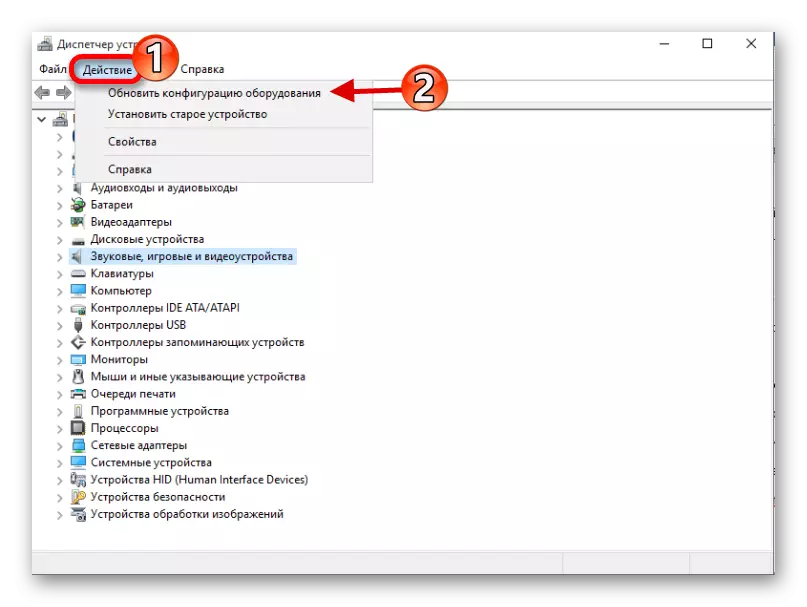
Métode 5: Cék kagiatan virus
Panginten alat anjeun parantos katebonan sareng virus anu ruksak leungitna komponén lapar tinangtu tanggung jawab kana sora. Dina hal ieu, disarankeun pikeun parios komputer anjeun nganggo Utiliti Antipirus. Conton, Dr.ewebian Y.Wersy Voversky alat ngaleupaskeun virus Virus, AVZ. Utiliti hususna gampang dianggo. Salajengna, prosedur Bakal aya ku conto IPSPersky ngaleupaskeun alat panyaluang virus.
- Jalankeun prosés cek nganggo tombol Scan Start.
- Parios. Ngantosan tungtungna.
- Kana parantosan, anjeun bakal ditampilkeun.

Maca deui: Mariksa komputer pikeun virus tanpa antipirus
Métode 6: Aktipkeun jasa
Éta kajadian yén jasa anu tanggung jawab kana sora disumpurkeun.
- Panggihan ikon kaca anu tegak dina taskbar sareng nyerat kecap "dina widang milarian.
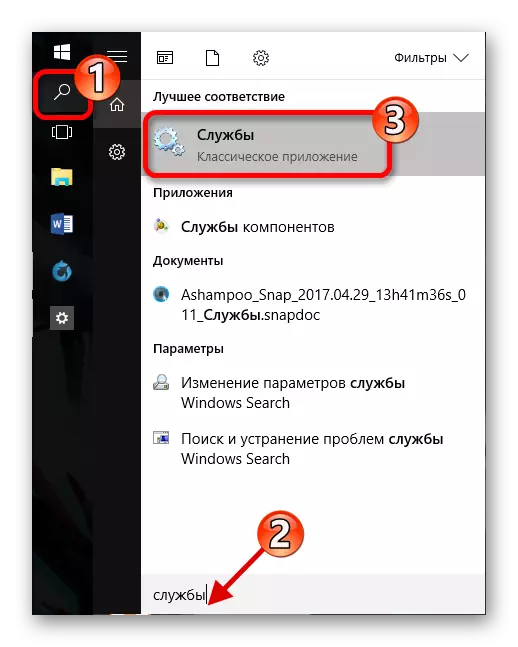
Atanapi ngaéksekusi meunang + r sareng lebetkeun jasa.MSC.
- Milarian "Windows Audio". Komputer ieu kedah otomatis.
- Upami anjeun teu gaduh, teras klik dina tombol mouse kénca dua kali.
- Dina kawinan anu munggaran dina jinis ngamimitian, pilih "Acdle".
- Ayeuna Pilih Ladenan ieu sareng di sisi kénca ujar, klik "ngajalankeun".
- Saatos "prosés Audio", sora kedah dianggo.
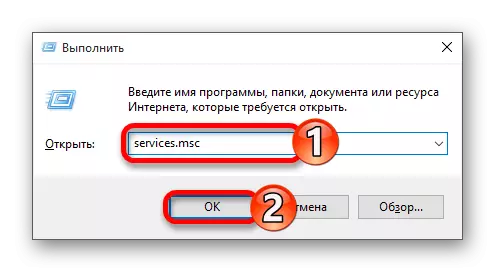
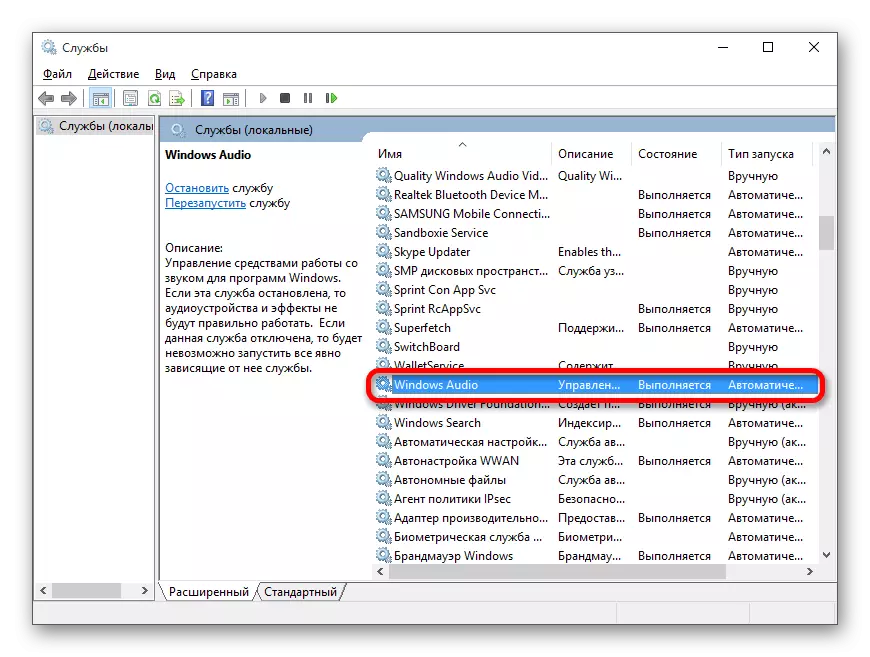

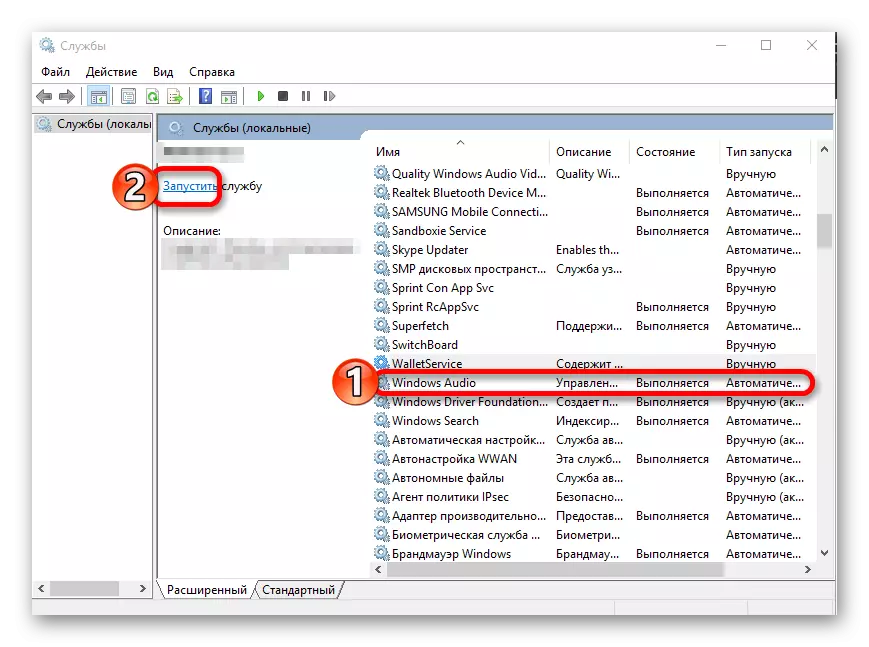
Métode 7: Ganti spiker
Dina sababaraha kasus, pilihan ieu tiasa ngabantosan.
- Ngalakukeun kombinasi win + r.
- Lebetkeun mmsys.cpl dina string teras klik OK.
- Nelepon ménu kontéks dina alat sareng angkat "".
- Dina tab Langkitan, ngarobih "format" statal nilai "sareng nerapkeun parobihan.
- Sareng ayeuna deui, ngarobih nilai anu pangheulana normal, sareng nyimpen.



Métode 8: Mulangkeun sistem atanapi pasang deui OS
Upami teu aya anu di luhur ngabantosan anjeun, teras cobi malikeun sistem kana kaayaan damel. Anjeun tiasa nganggo titik pamulihan atanapi cadangan.
- Balikan deui komputer. Nalika mimiti mareuman, clamp f8.
- Bola sapanjang jalan "pamulihan" - "diagnostik" - "Parameter tambahan".
- Ayeuna mendakan "mulangkeun" sareng turutan petunjuk.

Upami henteu gaduh titik pamulihan, teras cobian deui ngirangan sistem operasi.
Métode 9: Nganggo garis "paréntah"
Metoda ieu tiasa ngabantosan sora anu saé.
- Jalankeun Win + R, nyerat "CMD" teras klik "OK".
- Salin paréntah di handap ieu:
Bcdedit / set {standar} henteu tiasa
Terus pencét ENTER.
- Ayeuna nyerat sareng ngaéksekusi
Bcdedit / set {standar} sanggup
- Balikan deui alat.
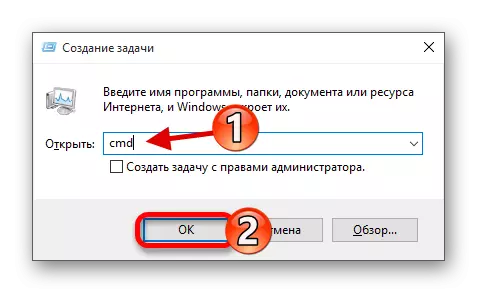

Métode 10: Pegatkeun épék sora
- Dina baki, panggihan ikon naris sareng klik kana kénging katuhu.
- Dina menu kontéks, pilih "Poto Que".
- Dina tab playback, pilih panyerang anjeun terus klik dina "Prolositas".
- Indit "perbaikan" (dina sababaraha kasus "fitur tambahan") teras nempatkeun tanda dina "ngan ukur efek sora".
- Pencét "Larapkeun".

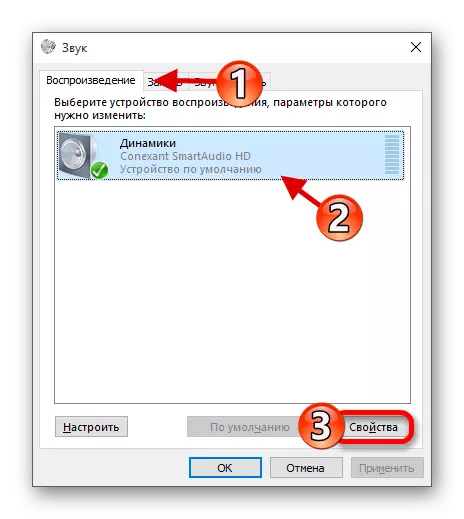

Upami éta henteu ngabantosan, maka:
- Dina bagian "Cara Lambangan" dina pormat standar standar, pas "16 bit 44100 Hz".
- Miceun sadaya tanda dina "sora monopoli".
- Panawaran parobihan.
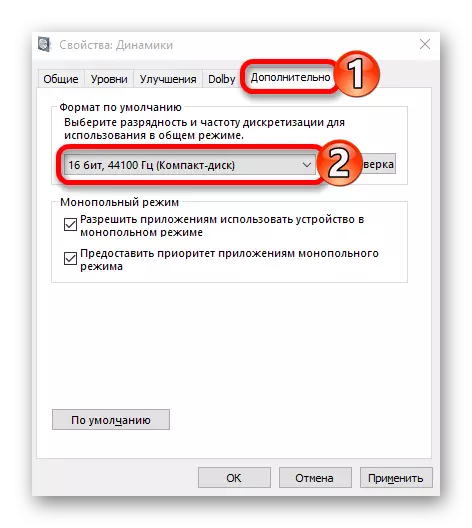
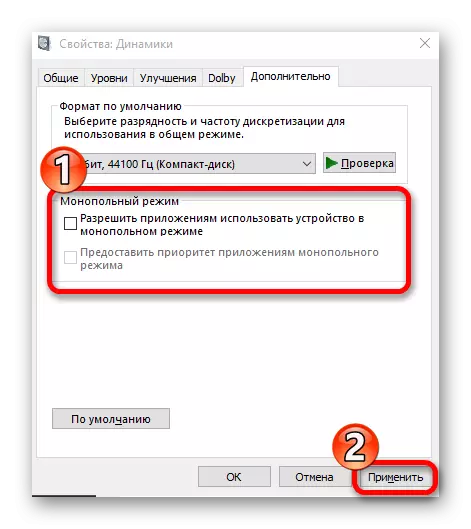
Ku kituna anjeun tiasa uihkeun sora dina alat anjeun. Upami teu aya metodeu digulaw, harita, sakumaha éta saurna dina awal tulisan, pastikeun yén alat rutin sareng henteu kedah dibenerkeun deui.
